Paso de las instrucciones de paso para actualizar iPad

- 1344
- 79
- Ariadna Arevalo
Ahora la popularidad de las tabletas en un nivel bastante alto. Este es un tipo de enlace intermedio entre un teléfono inteligente y una computadora portátil completa.
Al mismo tiempo, los líderes del mercado han formado el mercado. Una de ellas es la compañía de Apple con su tableta iPad. Ya se presenta en varias generaciones, y también tiene varias opciones de ejecución, incluida la versión mini.

En este caso, el sistema operativo se usa igual. Esto es iOS. Pero las versiones difieren según la generación.
Para que el iPad mantenga su relevancia, posee todas las funciones necesarias, debe actualizarse periódicamente. Este usuario puede hacerlo de forma independiente. No hay nada complicado aquí. Pero las instrucciones de paso por paso simplificarán estas tareas aún más, además le permitirá responder las preguntas más populares.
¿Por qué es necesario?
Antes de comenzar a actualizar su iPad, debe comprender por qué se lleva a cabo dicho procedimiento.
Hay varias razones a la vez.
- Error de corrección. Ninguno de los sistemas operativos, incluido iOS, puede llamarse Perfect. Algunos errores, vulnerabilidades que cambian el funcionamiento normal del dispositivo se encuentran constantemente, conducen a problemas técnicos, congelaciones y otros problemas. Por lo tanto, las actualizaciones le permiten obtener todas las correcciones necesarias.
- Eficiencia. El nuevo firmware tiene como objetivo mejorar el rendimiento del dispositivo, aumentar su rendimiento, etc.
- Soporte de aplicaciones. Los programas más nuevos y nuevos, los juegos se desarrollan para versiones actuales de un sistema operativo móvil. Al quedarme con la antigua sala de operaciones, cargar y comenzar un nuevo juego simplemente no funcionará.
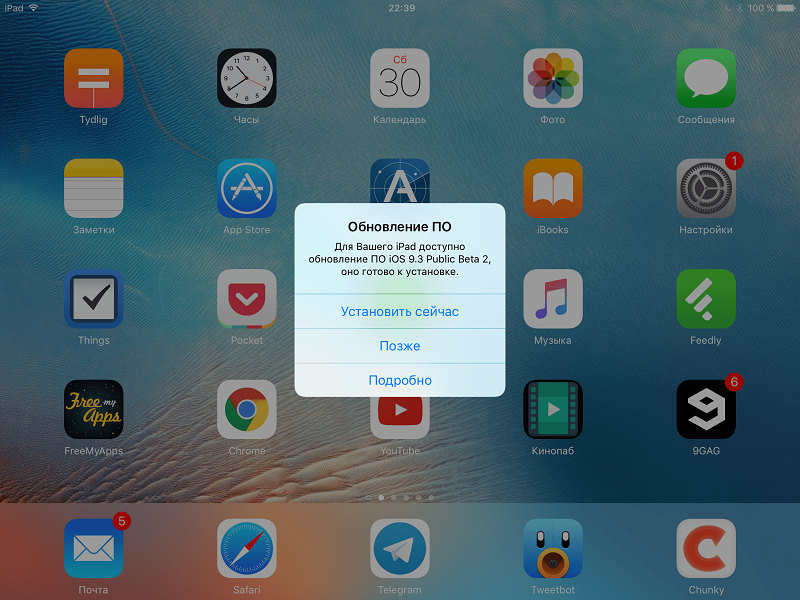
Estos son argumentos más que significativos a favor de cumplir con la actualización y obtener la versión más relevante del sistema operativo móvil para su tableta Apple.
Otras instrucciones serán relevantes para todos los modelos de iPad, que van desde la generación del iPad 1, que terminan con versiones de 4 generaciones, Air, Pro y Mini. También es adecuado para propietarios de tabletas con versiones de iOS e iPados 7-13.
La etapa de preparación
La actualización del mismo iPad 2 al iOS 10 u otras combinaciones de dispositivos y sistemas operativos no causa grandes dificultades. Todo es simple aquí. Especialmente para aquellos que han sido un usuario activo de productos Apple durante varios meses.
Pero por alguna razón, muchos ignoran las reglas para la preparación preliminar. Debido a esto, pueden surgir ciertos problemas en el futuro. Puede que no sea posible actualizar.
La etapa preparatoria se divide condicionalmente en varios pasos obligatorios.
Respaldo
Es poco probable que el usuario quiera perder su contenido, alguna información importante almacenada en el iPad. Por lo tanto, lo primero que debe hacer es crear una copia de copia de seguridad.
Esto se puede implementar utilizando dos herramientas. A saber, iCloud e iTunes. Aunque la opción no se excluye cuando los datos se transfieren manualmente de la tableta a la computadora, solo conectándose a través de USB.
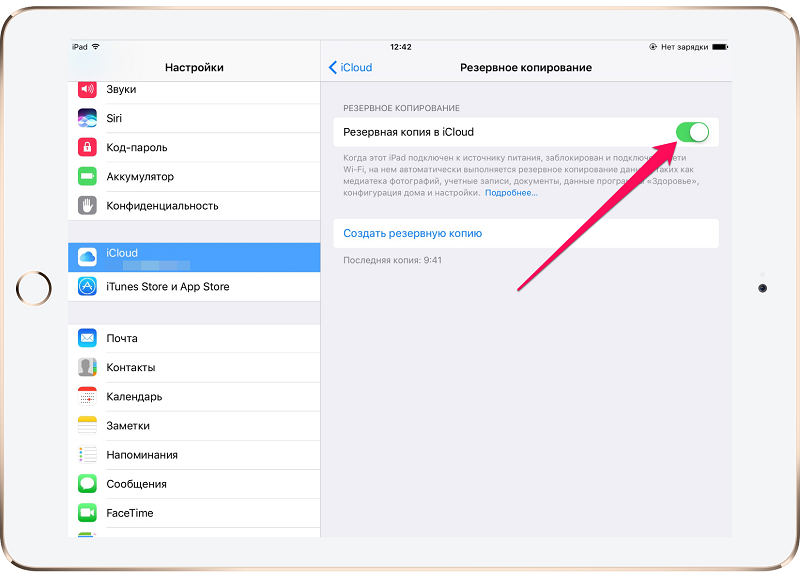
Si decide usar iCloud para crear una copia de seguridad, siga las instrucciones:
- Abra la sección con la configuración;
- Vaya a la categoría de iCloud (si las versiones de iOS se utilizan hasta 10.2);
- O vaya a su cuenta y luego a iCloud;
- Dulce la página hacia abajo;
- Encuentre el artículo "Copia de reserva";
- Haga clic en el botón de creación.
Solo tenga en cuenta que para realizar dicho procedimiento, definitivamente debe conectar el dispositivo al dispositivo de carga, así como seleccionar la conexión a través de Wi-Fi.
Además, primero asegúrese de que su iCloud tenga suficiente espacio. Aún así, el volumen gratuito es limitado y debe pagar más por su expansión.
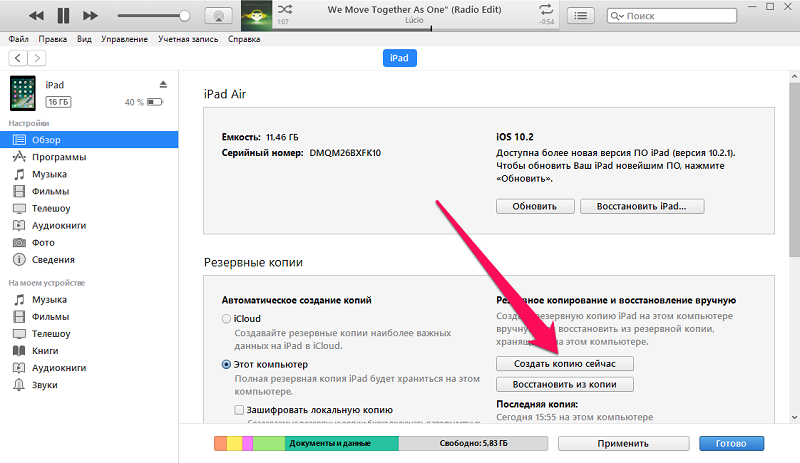
O puedes usar iTunes. Aquí las instrucciones ya son un poco diferentes:
- Descargar el programa e instalar en la computadora;
- Conecte la tableta a una PC o computadora portátil con un cable USB del kit;
- Si aparece una solicitud de contraseña, debe prescribirse;
- Siga las instrucciones del Asistente de conexión del iPad;
- A la izquierda del panel, seleccione su tableta;
- Haga clic en el botón "Crear una copia ahora".
Entonces el proceso comenzará, durante el cual permanece por esperar.
Lugar libre
Si no hay suficiente espacio libre en la tableta, las actualizaciones no podrán cargar.
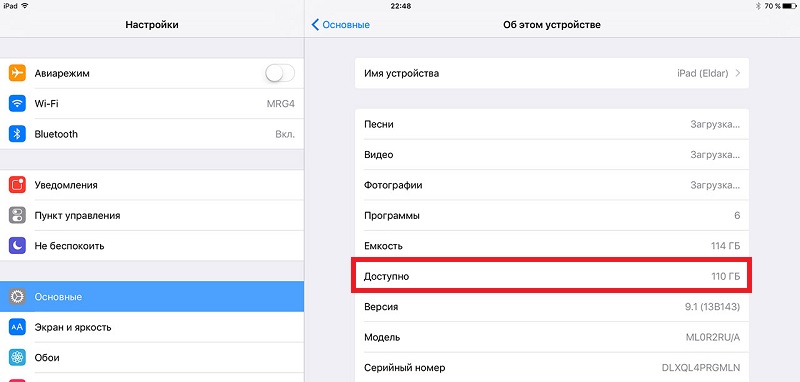
Necesitas verificar cuánto espacio queda. Puede liberarlo transfiriendo algunos datos a una computadora, o simplemente eliminando programas, aplicaciones, videos y fotos que no se necesitan. También puede descargar firmware fresco a través de una computadora.
ATENCIÓN. Cuando se completa la instalación de actualizaciones, el volumen de espacio libre permanecerá sin cambios.Cuánto espacio se requiere, es difícil decir. Depende de las actualizaciones y la versión del sistema operativo. Pero no hay necesidad de hablar de varias docenas de gigabytes aquí. En promedio, las actualizaciones de actualización pueden tomar de 2 a 6 GB.
Nivel de carga
Para que el proceso tenga éxito y no se rompa en el momento más inoportuno, es necesario primero cargar primero el dispositivo primero.

Se cree que debería haber del 50% del cargo o más. Pero si es un iPad bastante antiguo y desgastado, perderá la carga más rápido y, por lo tanto, el 50% puede no ser suficiente para completar todo el ciclo de renovación.
Por lo tanto, los usuarios experimentados aconsejan llevar la carga al 100%, o simplemente al 50%, coloque el dispositivo para cargar sin desconectarse de la salida.
conexión a Internet
Dado que las actualizaciones se descargan a través de Internet, la tableta debe estar conectada a ella.
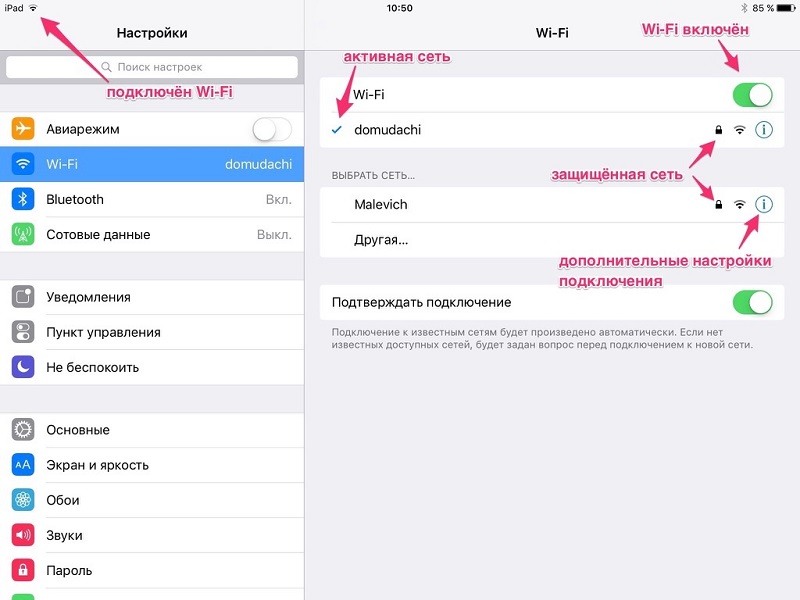
Se gastan muchos recursos en forma de tiempo, memoria del dispositivo y tráfico en la carga del firmware. Por lo tanto, la solución óptima sería conectarse a Wi-Fi.
En casos extremos, si se trata de Internet móvil, debe haber un arancel ilimitado.
Cómo actualizar el iPad
Ahora directamente a la pregunta de cómo actualizar su antiguo iPad a iOS 10, o obtener un firmware para una versión más fresca de la tableta Apple.
Pero es importante entender que Apple ha reducido notablemente la lista de sus dispositivos que iOS 10 puede obtener. Si tiene la generación iPad 3 o mini 1, entonces poner esta versión no funcionará.
Tener a disposición del dispositivo antiguo, prepárese para el hecho de que obtener una versión nueva del sistema operativo móvil en el iPad ya no será posible. Aunque puede intentar instalar por la fuerza recibiendo la última versión del firmware en forma de un archivo en sitios especializados. Pero seguro, aparecerá un error de incompatibilidad.
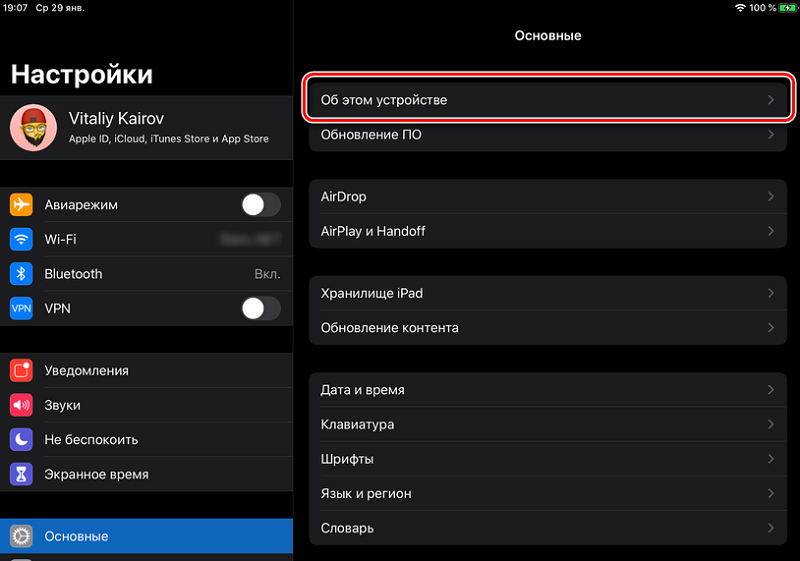
Para comprender si puede actualizar su iPad a la versión iOS 10, mire la siguiente lista. Estos son los dispositivos que admiten la transición a este sistema operativo:
- iPad Pro con pantallas de 9.7 y 12.9 pulgadas;
- Aire 2;
- Aire de primera generación;
- iPad 4 generaciones;
- Todas las versiones de Mini, a partir de Mini 2.
Más dispositivos antiguos no podrán cambiar a iOS.
En cuanto a cómo actualizar el iPad de forma independiente, hay varias opciones disponibles aquí:
- a través de la configuración;
- usando iTunes;
- el método de flasheo completo;
- A través del modo DFU.
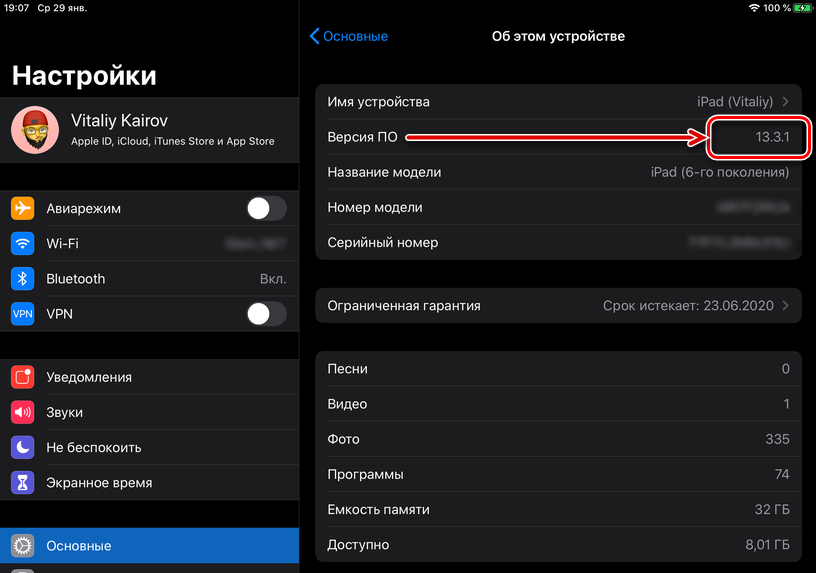
Habiendo decidido actualizar su iPad 2 a la versión iOS 10, o reflamando otro dispositivo de una serie de tabletas de Apple, seleccione la forma más adecuada para este procedimiento de antemano.
No olvide que las tabletas más nuevas incluso se pueden actualizar a iOS 11, y luego el iPad brillará con colores frescos. Este sistema operativo móvil se actualizó por última vez en julio de 2018. Luego apareció
Las tabletas Apple están trabajando actualmente en su propia plataforma, que se llama iPados. La versión actual es el índice 14.0. Se presentó solo a mediados de septiembre 2020. Pero este fue relevante iPados 13.
A través de la configuración
La opción más fácil es cómo actualizar iOS y obtener un firmware nuevo para su iPad. Para hacer esto, es suficiente tener una tableta en sí misma y usar su menú con configuraciones.
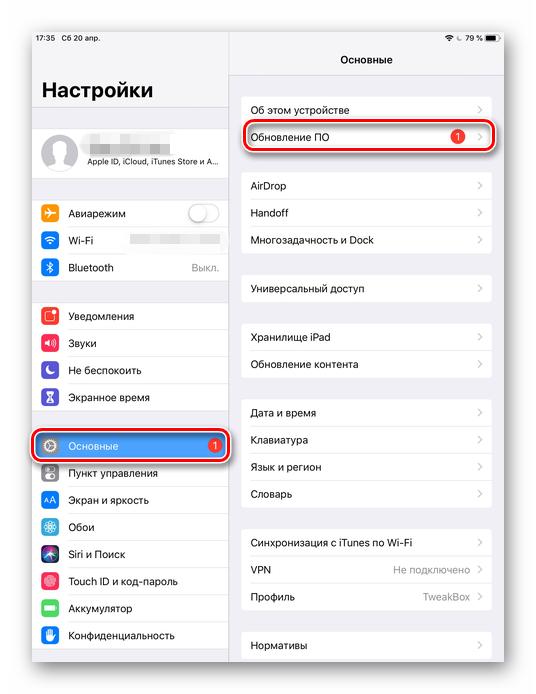
La secuencia será la siguiente:
- Abra la sección "Configuración";
- Vaya a la categoría de "Básico";
- Encuentre el menú "actualización";
- Deslice en la línea "Descargar e instalar".
No importa si tendrá un iPad mini compatible u otra tableta que se puede actualizar a iOS 10, el sistema ofrecerá posponer la carga de firmware fresco. Para hacer esto, simplemente haga clic en el botón "Más tarde".
Una elección está disponible con un recordatorio o con instalación por la noche.
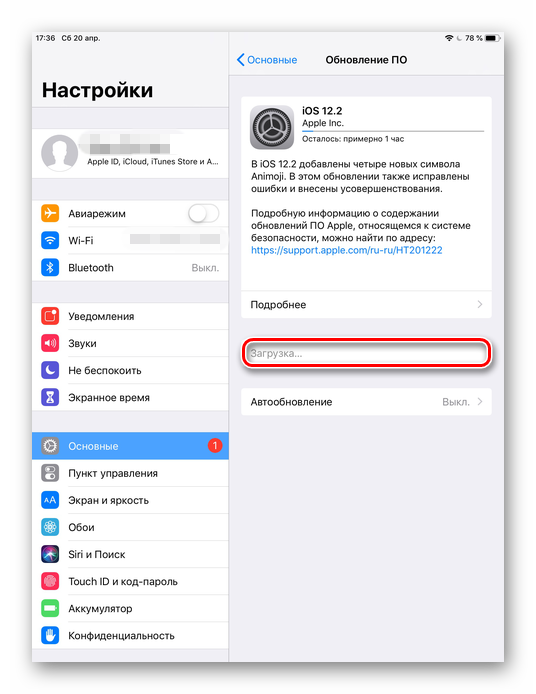
Pero si decide actualizar el dispositivo por la noche, asegúrese de poner la tableta para cargar antes de acostarse. También existe la posibilidad de que en el proceso de flasheo en la pantalla haya una solicitud para introducir una contraseña. Y esto bien puede despertarte. Así que piense de antemano cuando sea más conveniente completar la tarea.
A través de iTunes
También puede actualizar el firmware en la computadora. Para esto, el iPad está conectado a través de Aytyuns. El programa primero debe instalarse en una PC o en una computadora portátil. Además, no es necesariamente la computadora en sí debería ser de Apple. Todo funciona muy bien a través de las ventanas.
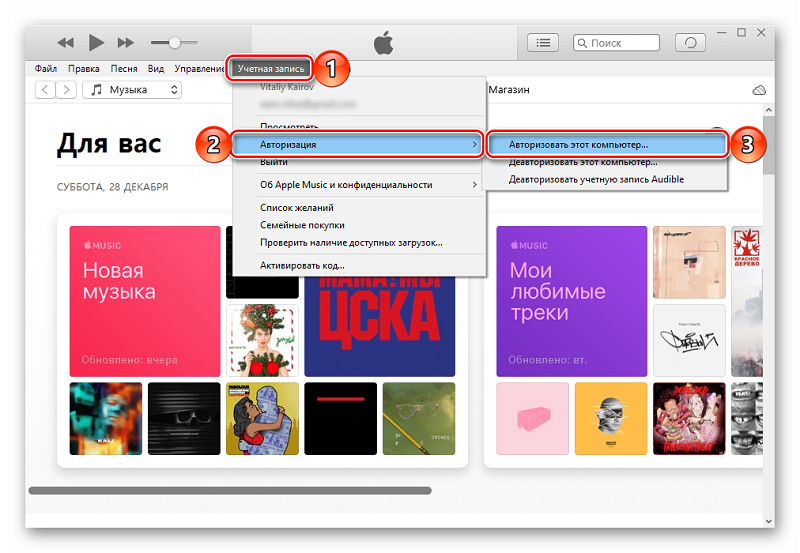
Para actualizar su iPad 2 u otra tableta desde Apple hasta la última versión disponible para ello, y mientras actúa a través de iTunes, debe tomar algunos pasos consistentes. Al mismo tiempo, actualizar el iPad es bastante simple:
- Instale la última versión de iTunes usando el botón Actualizar, o simplemente cargando el archivo de instalación desde el sitio web oficial del desarrollador;
- Conecte la tableta a la computadora;
- Realice el procedimiento de autenticación para que el programa reconozca el dispositivo conectado;
- Haga clic en el icono de su tableta a la izquierda en el panel del programa;
- Seleccione la pestaña "Revisión";
- Haga clic en el punto "Descargar y actualizar".
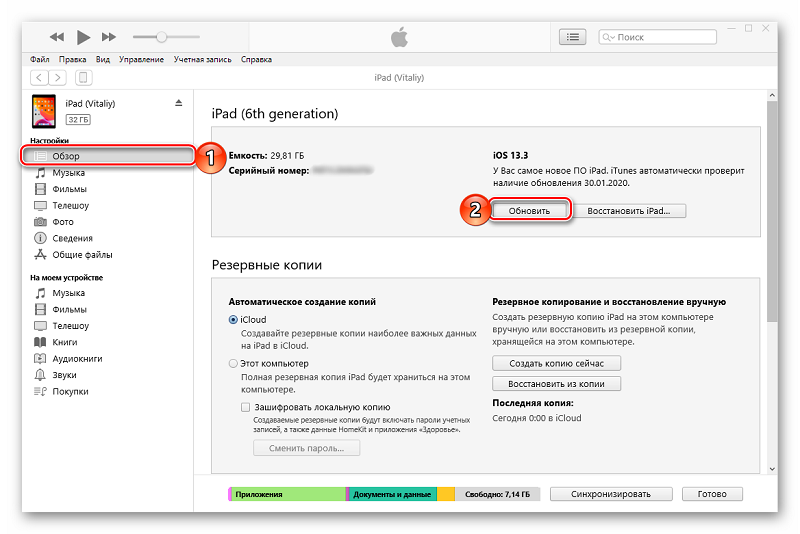
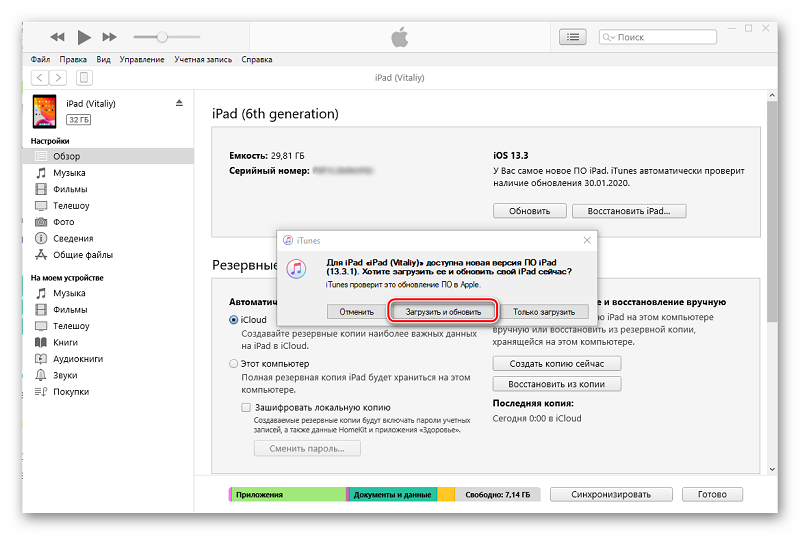
Todo, ahora es suficiente para presionar un botón, y la actualización se iniciará.
En general, renovar su iPad a través de iTunes no es más difícil que usar el menú de configuración en la tableta misma.
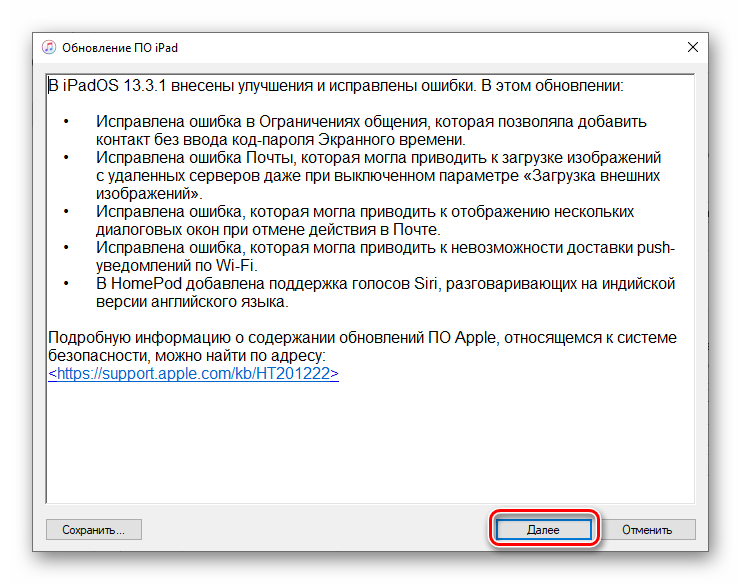
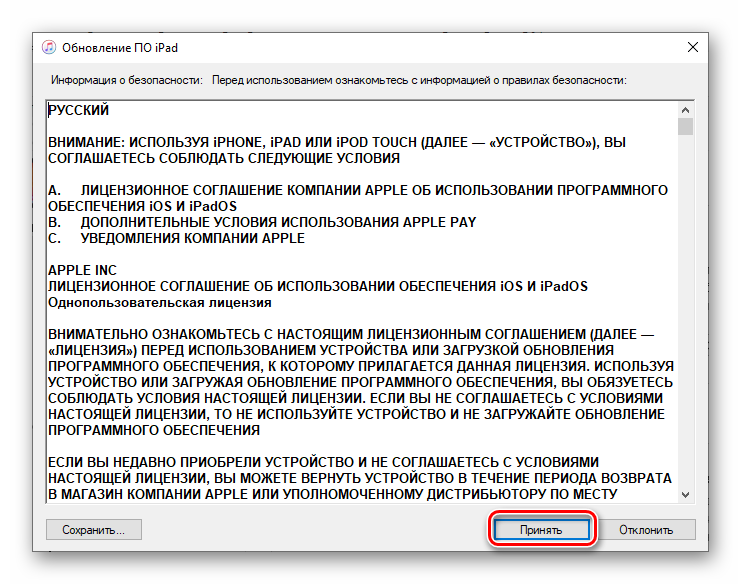
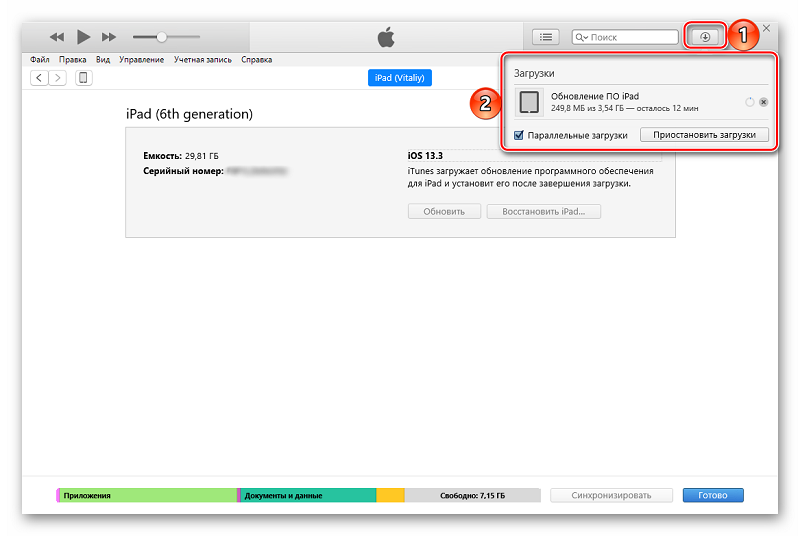
Si realizó una copia de seguridad a través de iTunes, aquí puede, sin abandonar el programa, continuar con flasheo.
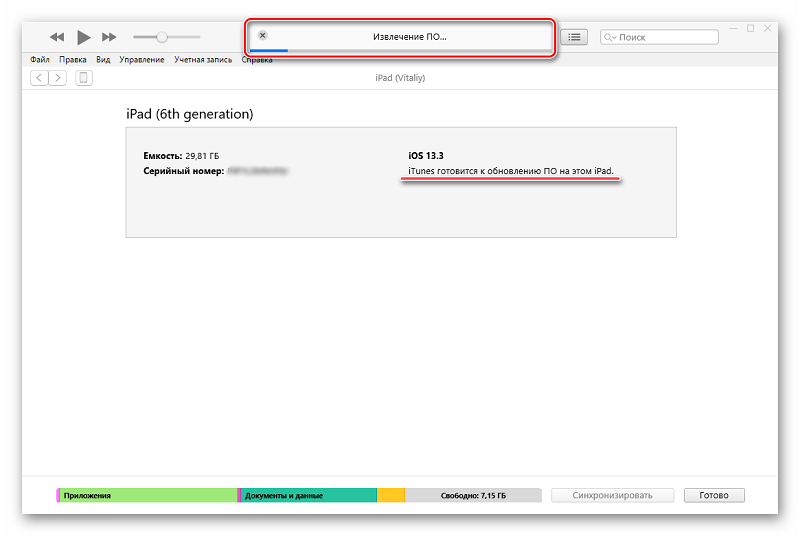
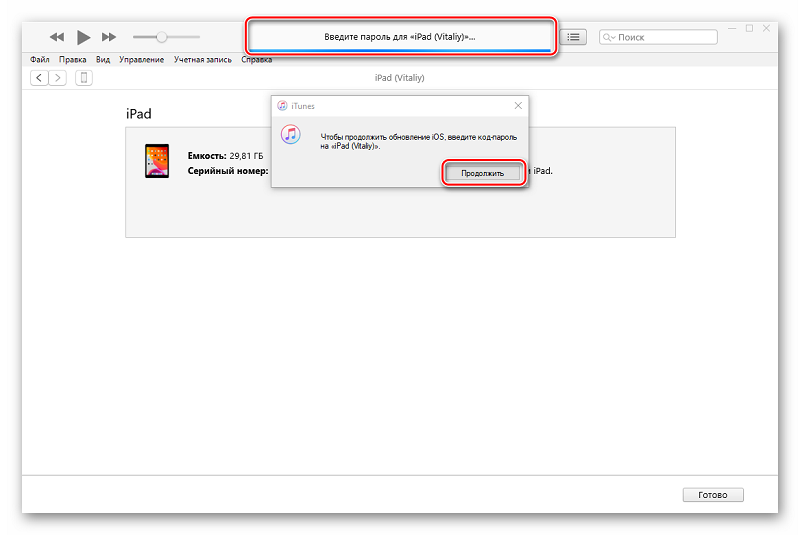
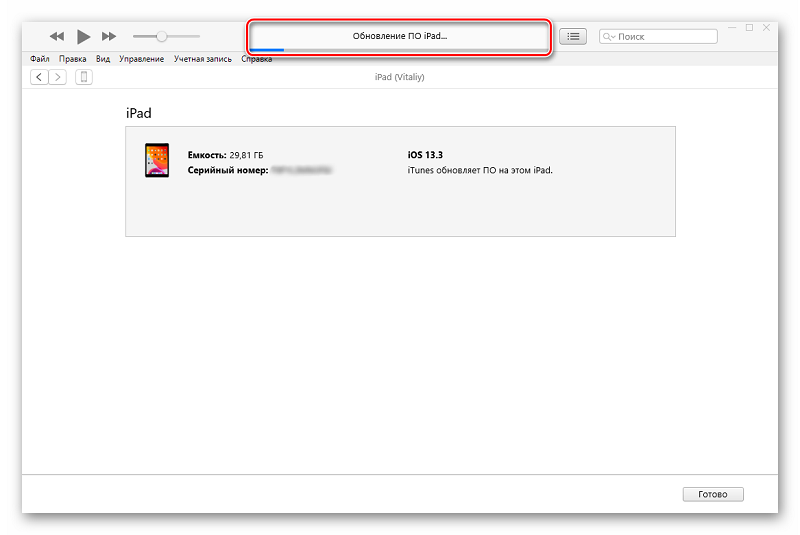
El método de flasheo completo
Este es un método más complejo. De hecho, se utiliza para la actualización forzada del sistema operativo en una tableta Apple.
Aquí la secuencia de acciones será esta:
- Descargue el archivo de instalación con firmware desde un sitio confiable y seguro;
- El archivo de firmware en sí debe tener un formato IPSW;
- Encienda la tableta y vaya a su configuración;
- A continuación, seleccione la sección ID de Apple;
- Si esto es iOS hasta la versión 13, entonces vaya a iCloud;
- Para las últimas versiones, la sección se llama "Locator";
- En la computadora, ejecute iTunes;
- Si es Apple PC con OS Catalina 10.15 y fresco, luego comienza a buscar;
- Conecte la tableta a la computadora;
- Haga clic en el botón "Restaurar";
- Cuando presiona el botón de recuperación en Windows, debe pellizcar la tecla de cambio;
- Si es Mac, entonces el botón ALT se sujeta;
- Espere la aparición de una nueva ventana;
- Seleccione el archivo con el firmware y haga clic en el botón "Abrir";
- Espere hasta que el procedimiento de recuperación esté completamente completado.
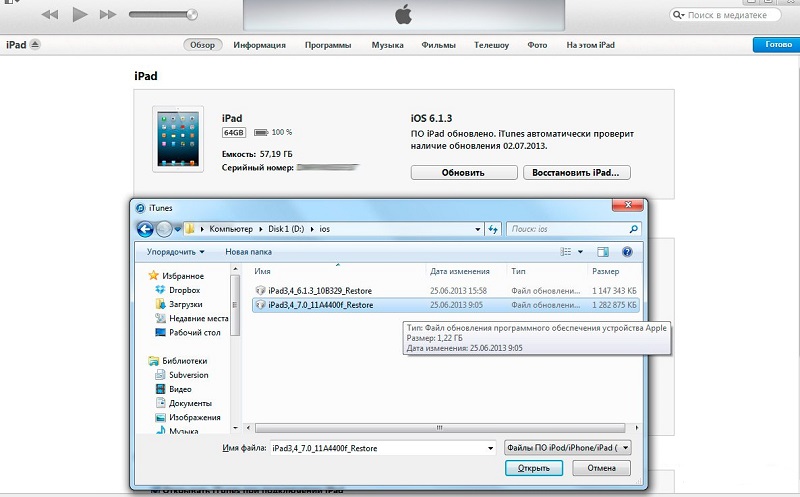
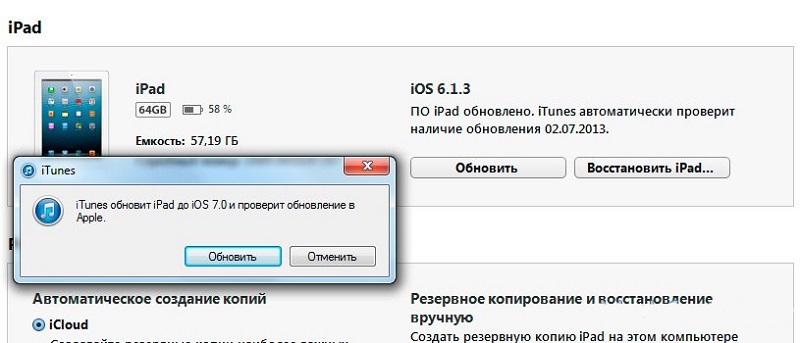
Al elegir el firmware en diferentes sitios, asegúrese de que corresponda al modelo de su tableta. De lo contrario, no se evitarán errores durante la instalación.
Modo DFU
Hay otra opción que le permite poner firmware fresco en el iPad. Esto tendrá que entrar en modo DFU.
Aquí puedes independientemente. Se requerirá una tableta preparada, así como una computadora con el programa de iTunes instalado.
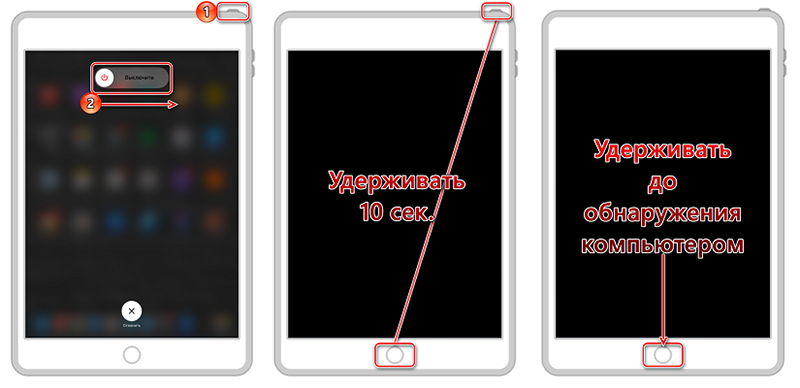
La secuencia de acciones será esta:
- Conecte la tableta con la computadora e inicie el programa iTunes;
- Apague completamente la tableta y espere a que salga la pantalla;
- Hable la tecla "Inicio" junto con el botón de interrupción/habilitación de energía;
- Después de 10 segundos, suelte el botón de encendido, pero mantenga presionado la tecla "Inicio" cerrada;
- Después de unos 20 segundos, debe aparecer un mensaje sobre una tableta conectada en la ventana de iTunes;
- En este caso, la visualización del iPad en sí permanece oscura, es decir, apagada;
- Ahora instale el firmware fresco cargando un archivo IPSW, como se muestra en las instrucciones anteriores.
Esta opción es relevante para aquellas tabletas donde está presente el botón "Inicio".
Pero también muchos usuarios tienen iPad con Face ID. En este caso, el botón "Inicio" se reemplaza por el botón de volumen inferior, que es responsable de reducir el sonido. Todas las demás acciones son similares.
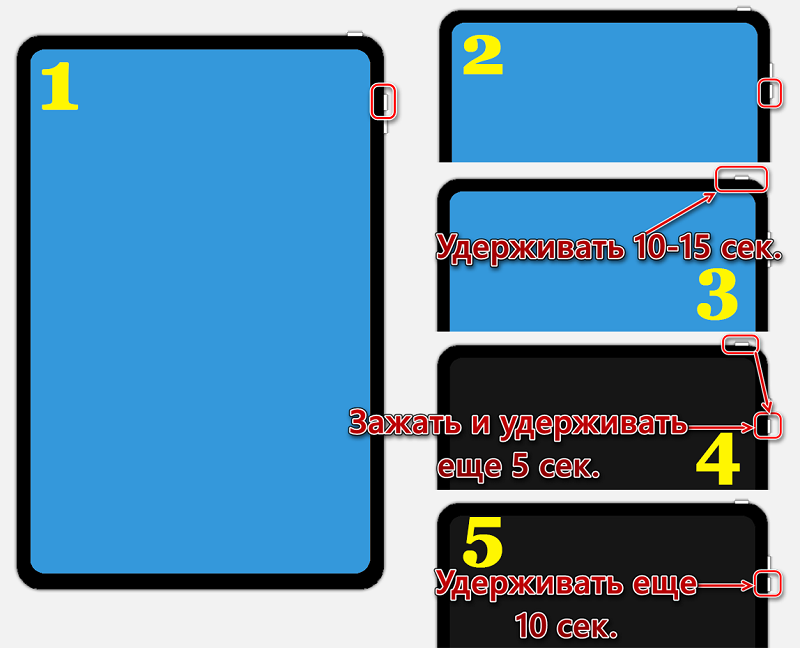
De lo contrario, puede traer un montón de problemas del gadget convirtiéndolo en un juego regular de papas fritas, tornillos y plástico.
Encender y deshabilitar la renovación automática
Es posible que los principiantes entre los propietarios del iPad no sepan que se inicia automáticamente en la tableta cuando el dispositivo está conectado a Internet, así como a un cargador.
Al mismo tiempo, no a todos les gusta cuando el iPad en sí entra en un modo intermitente. Por ejemplo, el usuario debe usar el dispositivo, y es inaccesible debido al lanzamiento del procedimiento de actualización. Por lo tanto, esta función se puede deshabilitar. Es fácil hacer esto según este algoritmo:
- Abra la sección con la configuración;
- Seleccione la tienda iTunes y el menú de la tienda de aplicaciones;
- Dulce la página hacia abajo;
- Encuentre la subcategoría "Cargas automáticas";
- Mueva el control deslizante a la posición "OTV" opuesta a la línea "Actualización".
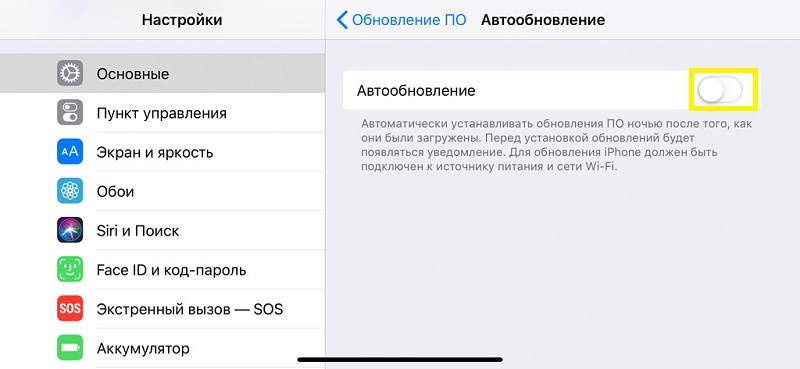
De la misma manera, pero en la parte posterior del orden, esta función se puede activar.
Y lo que probablemente será útil hacer es desactivar la actualización automática a través de Internet móvil. Para hacer esto, justo debajo del menú considerado, encuentre la línea de "datos de celda" y mueva el interruptor al lado izquierdo. Entonces el firmware fresco se cargará solo cuando se conecte a través de Wi-Fi. Esto ahorrará significativamente el tráfico y también acelerará el proceso de instalación.
Posibles errores
En el proceso de carga e instalación de actualizaciones de una forma u otra, los usuarios de iPad pueden enfrentar algunos errores que aparecen en la pantalla en forma de código digital.
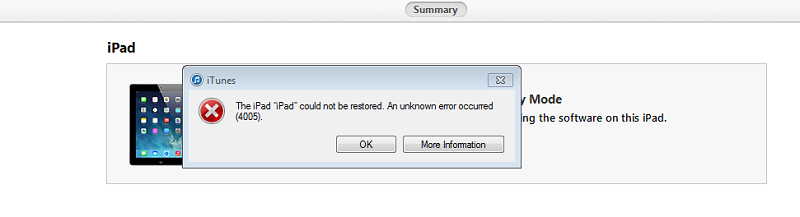
Cada error tiene su propio significado, al igual que las acciones que deben tomarse para eliminarlos.
- Informes sobre mal funcionamiento del hardware. Además, esto puede tocar el módulo Wi-Fi, el conector de alimentación, la batería y otros componentes. Debe realizar diagnósticos y llevar la tableta para reparaciones.
- Este es un problema asociado con el puerto USB. Intente conectarse a través de otro puerto o use otra computadora.
- Se considera un error cíclico que ocurre en las versiones del programa iTunes de 8.0 a 9.1. La solución es simple. Descargue la versión fresca del programa, no mayor de 10.
- O un mensaje en forma de "error desconocido". Si saliste en preparación para parpadear, entonces este es un nivel de problema. En otras situaciones, informa sobre mal funcionamiento técnico. Intente reiniciar la tableta y la PC, cambie la versión de iTunes, apague los firewriters y el antivirus en la computadora.
- Tal error puede aparecer por dos razones. Esta es la pérdida de transmisión de información a través de USB, o la incompatibilidad del firmware utilizado con el modo de recuperación utilizado. Por lo tanto, debe elegir otro modo, verificar dos veces la conexión, reemplazar el cable.
- Aparece si el firmware no puede cargarse en iTunes. Básicamente, esta acción está bloqueada por un firewall o antivirus. Por lo tanto, deben deshabilitarse y actualizar manualmente la actualización.
- Le dice al usuario que se rompió la integridad del archivo IPSW. Nuevamente, debe apagar las cerraduras, cambiar el cable y usar otro puerto para conectarse.
- 1 o -1. Esto es posible si el software no admite el trabajo con la tableta, o la versión iTunes utilizada está desactualizada. Verifique la compatibilidad y habilite el procedimiento de actualización para iTunes.
No puedo decir que tales errores se encuentren regularmente. Pero es mejor estar preparado para ellos de antemano.
Usted usted mismo actualizó su tableta de iPad? ¿Qué método se usó?? Surgieron algunas dificultades y si encontraron errores?
Cuéntanos sobre tu experiencia, comparte buenos consejos.

